Jak na to: Váš iPhone právě získal obrovskou funkci iCloud a Macy byly navždy
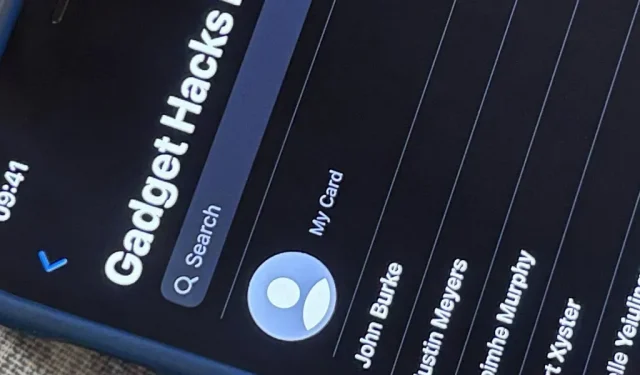
Jeden z nejotravnějších aspektů správy kontaktů na iOS konečně Apple vyřešil a je to to nejlepší, co se může stát s aplikací Kontakty na vašem iPhonu od profilových fotek Memoji.
V systému iOS 15 a dříve, než se iOS nazýval iOS, jste mohli na svém iPhonu vyhledávat skupiny kontaktů a dokonce některé skrýt, aby se nezobrazovaly v aplikaci Kontakty, ale nikdy jste je neměli ovládat. Nemohli jste ani vidět, ve kterých skupinách daný člověk byl, pokud jste se nepodívali na jednotlivé seznamy. Chcete-li vytvořit nebo upravit skupiny kontaktů a dokonce i jen přidat kontakty do skupin, museli jste použít macOS nebo iCloud.
Apple měl svůj vlastní rámec kontaktů, který dal vývojářům třetích stran možnost vytvářet aplikace, které vám umožní vytvářet, mazat a přejmenovávat skupiny kontaktů na iCloudu na vašem iPhone a přidávat nebo odebírat kontakty ze skupin. Většina z těchto aplikací měla neohrabaná rozhraní nebo předplatné a už je nepotřebujete.
Nový software pro iOS 16 má funkce pro správu skupin zabudované přímo do přepracované aplikace Kontakty, což vám konečně poskytuje plnou kontrolu nad skupinami kontaktů na iCloudu.
1. Najděte své skupiny kontaktů
Ve výchozím nastavení se pravděpodobně nacházíte ve skupině Všechny iCloud nebo Všechny kontakty, když otevřete aplikaci Kontakty nebo přistupujete ke kontaktům prostřednictvím aplikace Telefon. Odtud klepněte na Seznamy, dříve nazývané Skupiny ve starších verzích iOS, abyste viděli všechny své skupiny na iCloudu. Pokud máte jiné účty, jako je Gmail, Yahoo a Outlook, můžete pro ně také zobrazit skupiny kontaktů.
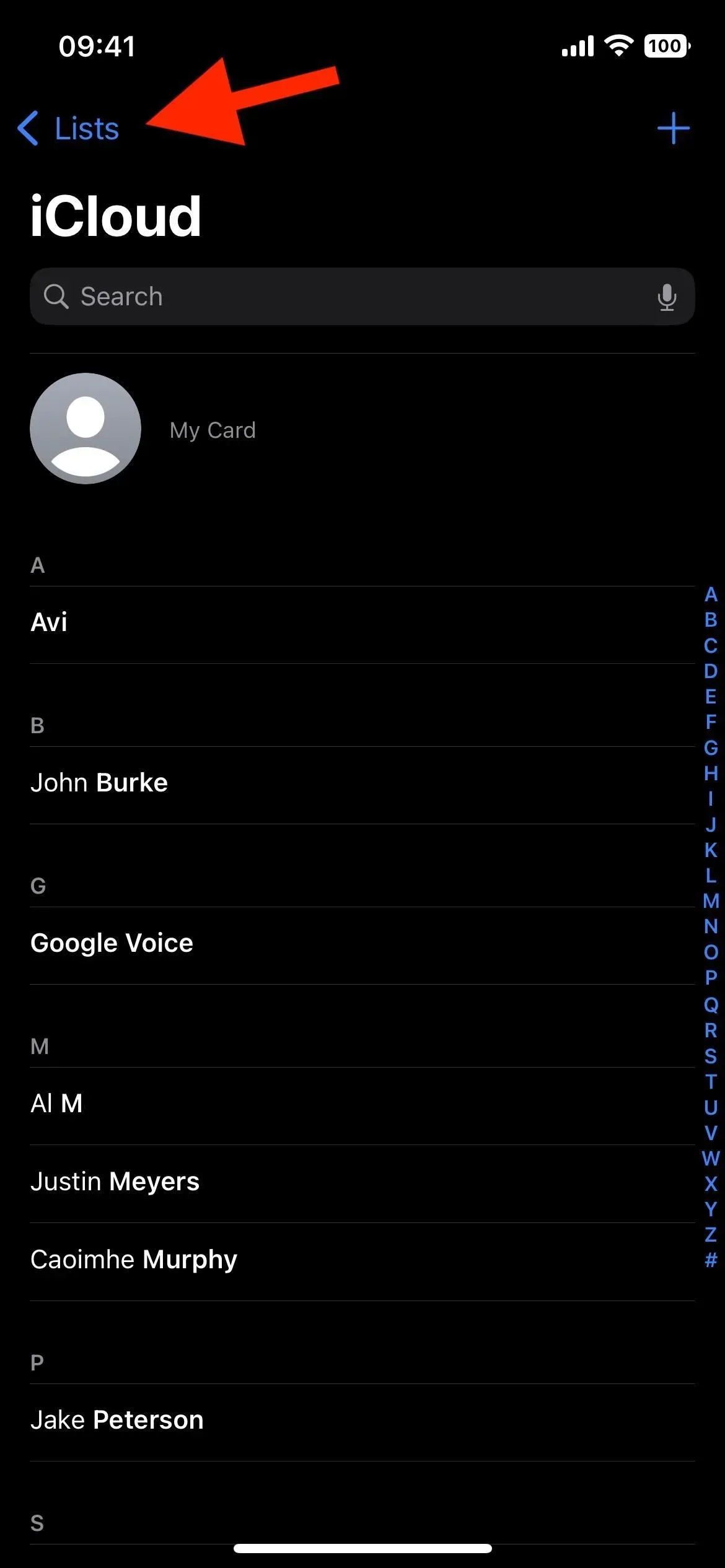
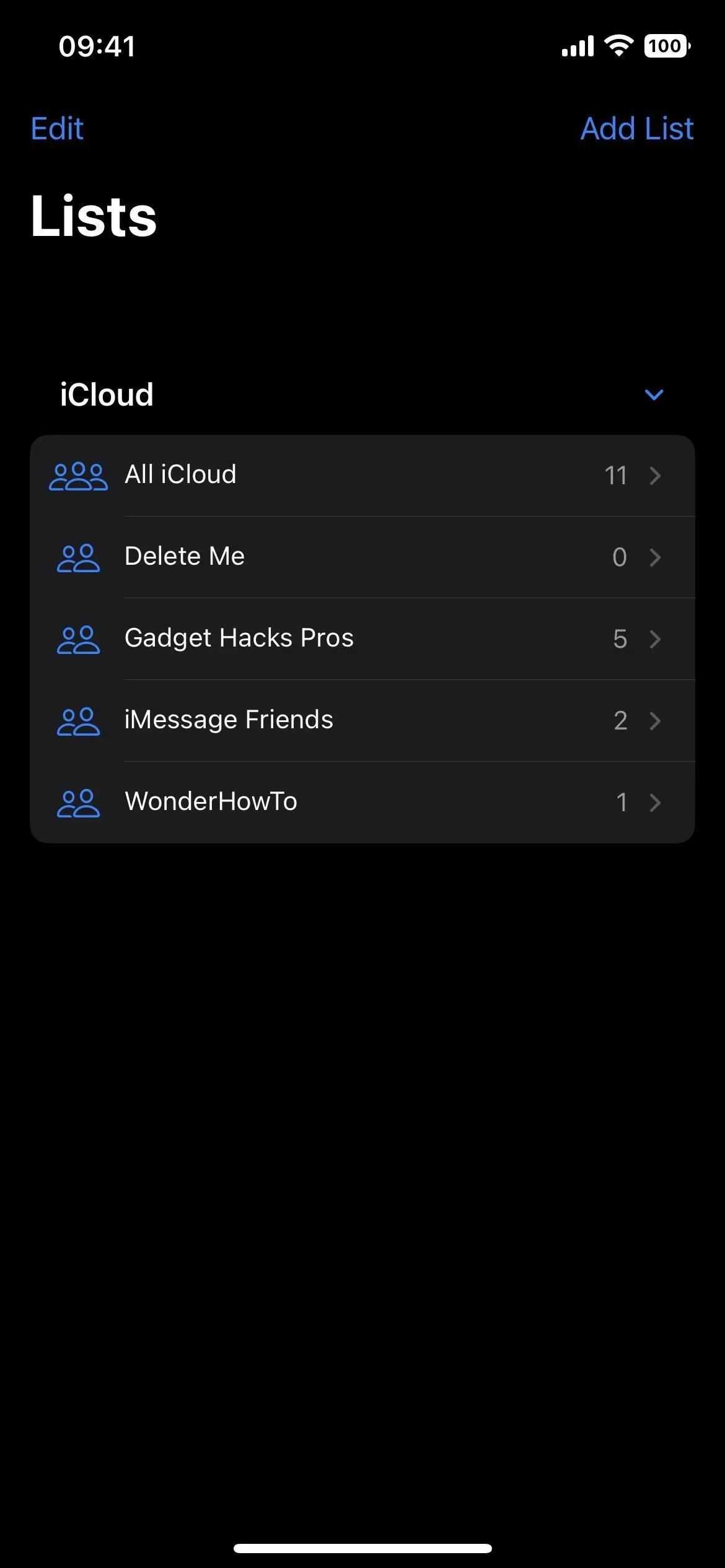
2. Změňte názvy skupin kontaktů
Existují tři způsoby, jak upravit názvy skupin pro účty iCloud, Gmail, Yahoo a další:
- Klepněte na Upravit, klepněte na název seznamu, změňte název a klepněte na Hotovo.
- Potáhněte prstem doleva po názvu seznamu, klepněte na ikonu tužky, změňte název a klepněte na Hotovo.
- Stiskněte a podržte název seznamu, stiskněte Přejmenovat, změňte název a stiskněte Hotovo.
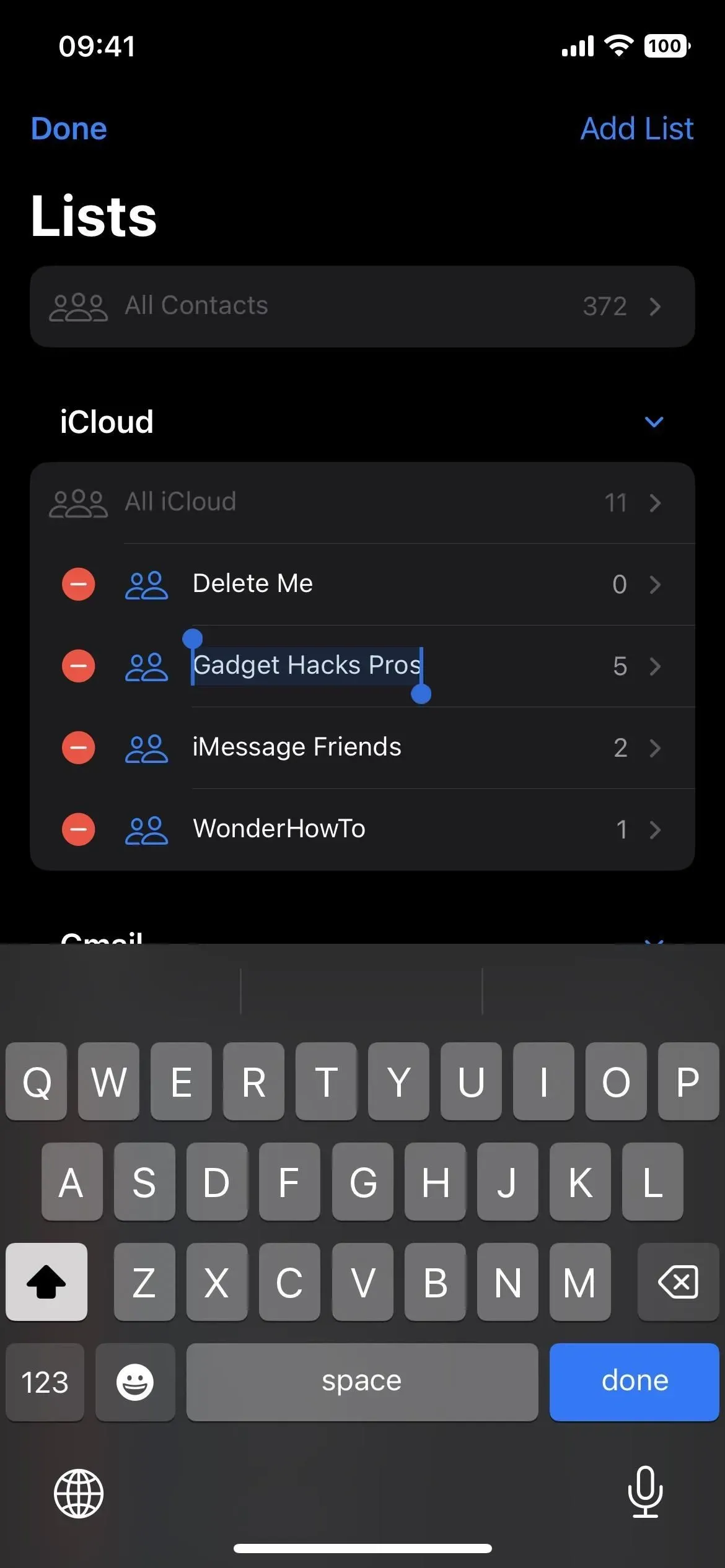
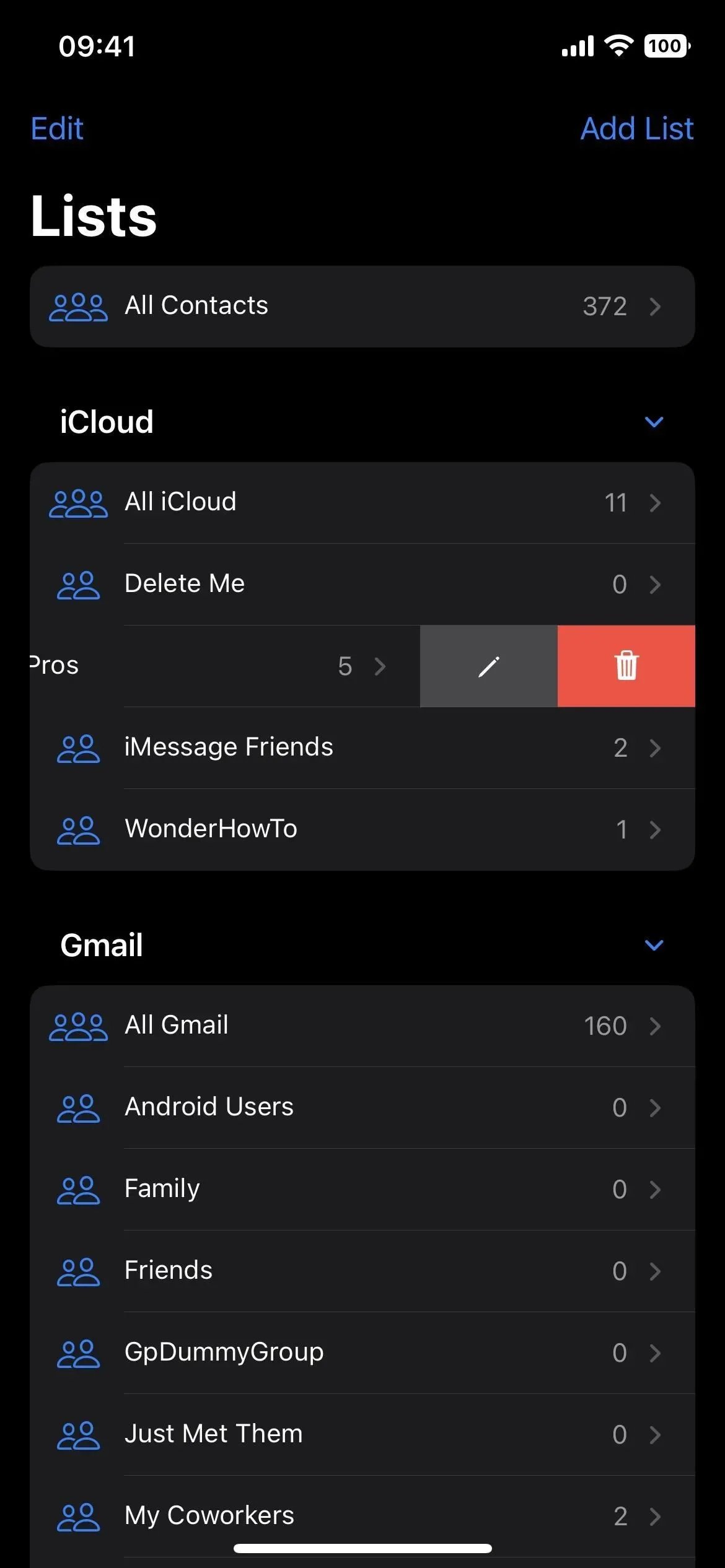
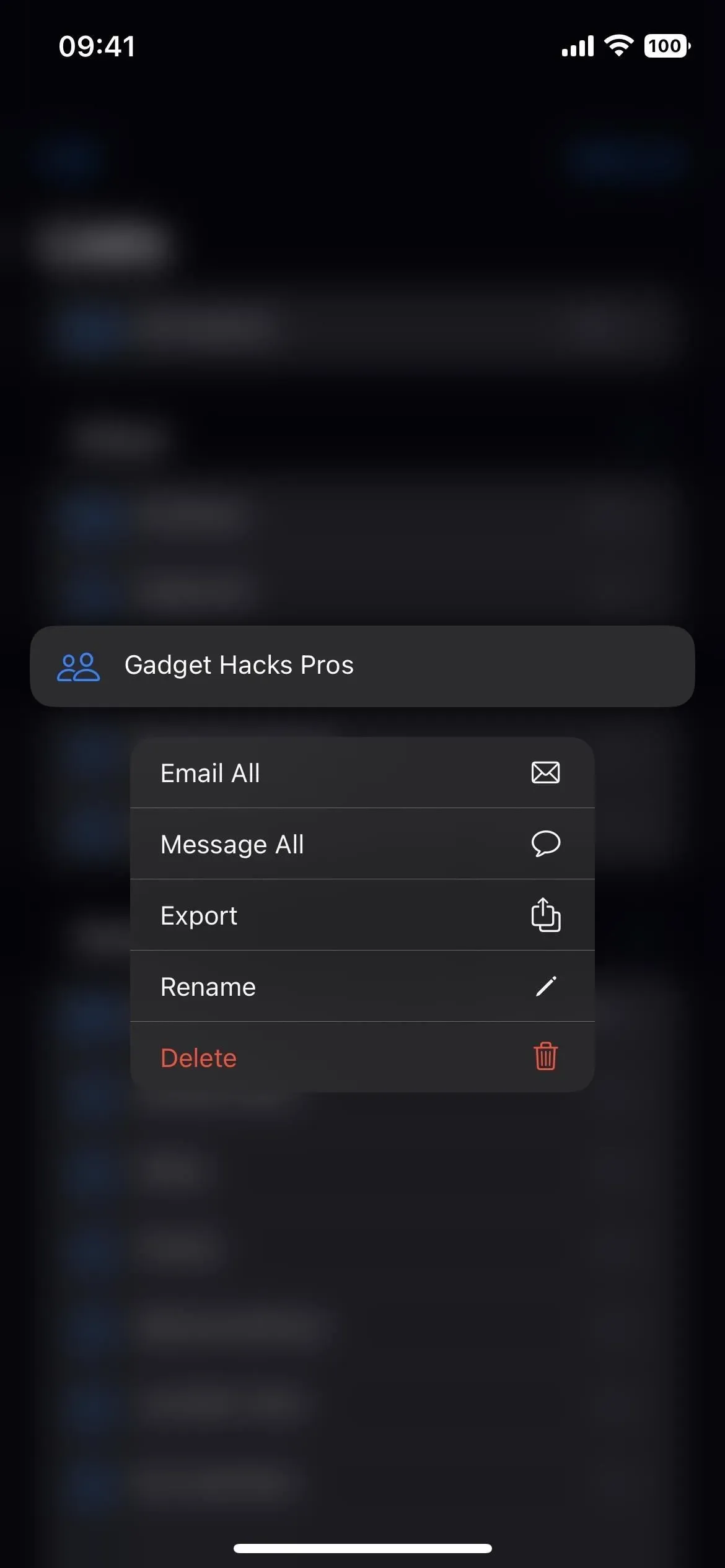
3. Odeberte skupiny kontaktů
Existují tři způsoby, jak odstranit skupiny pro účty iCloud, Gmail, Yahoo a další:
- Klikněte na Upravit, klikněte na znaménko mínus vedle názvu seznamu a klikněte na ikonu koše, která se zobrazí.
- Přejeďte prstem doleva po názvu seznamu, klepněte na ikonu koše a ve vyskakovacím okně klepněte na „Odstranit“.
- Stiskněte a podržte název seznamu, stiskněte „Odstranit“ a ve vyskakovacím okně klikněte na „Odstranit“.
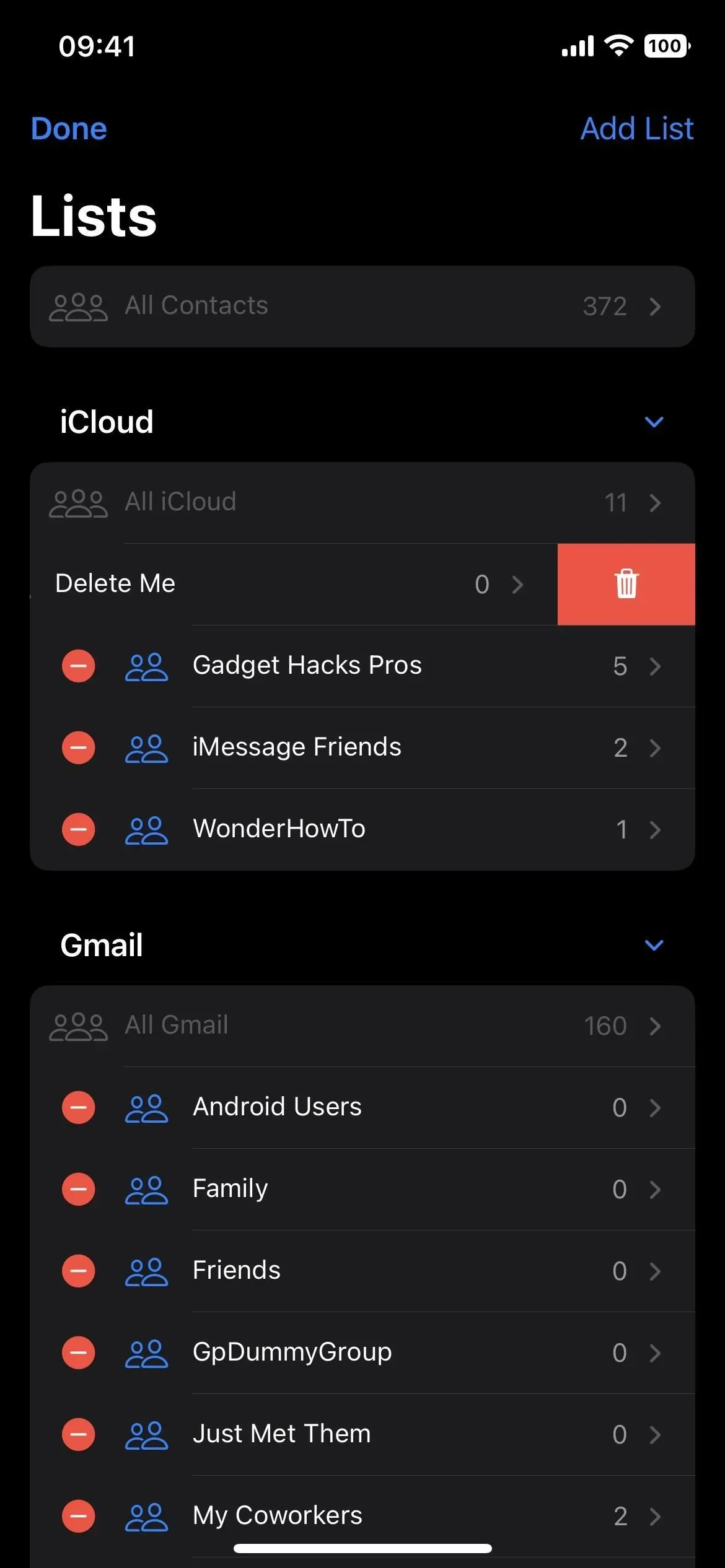
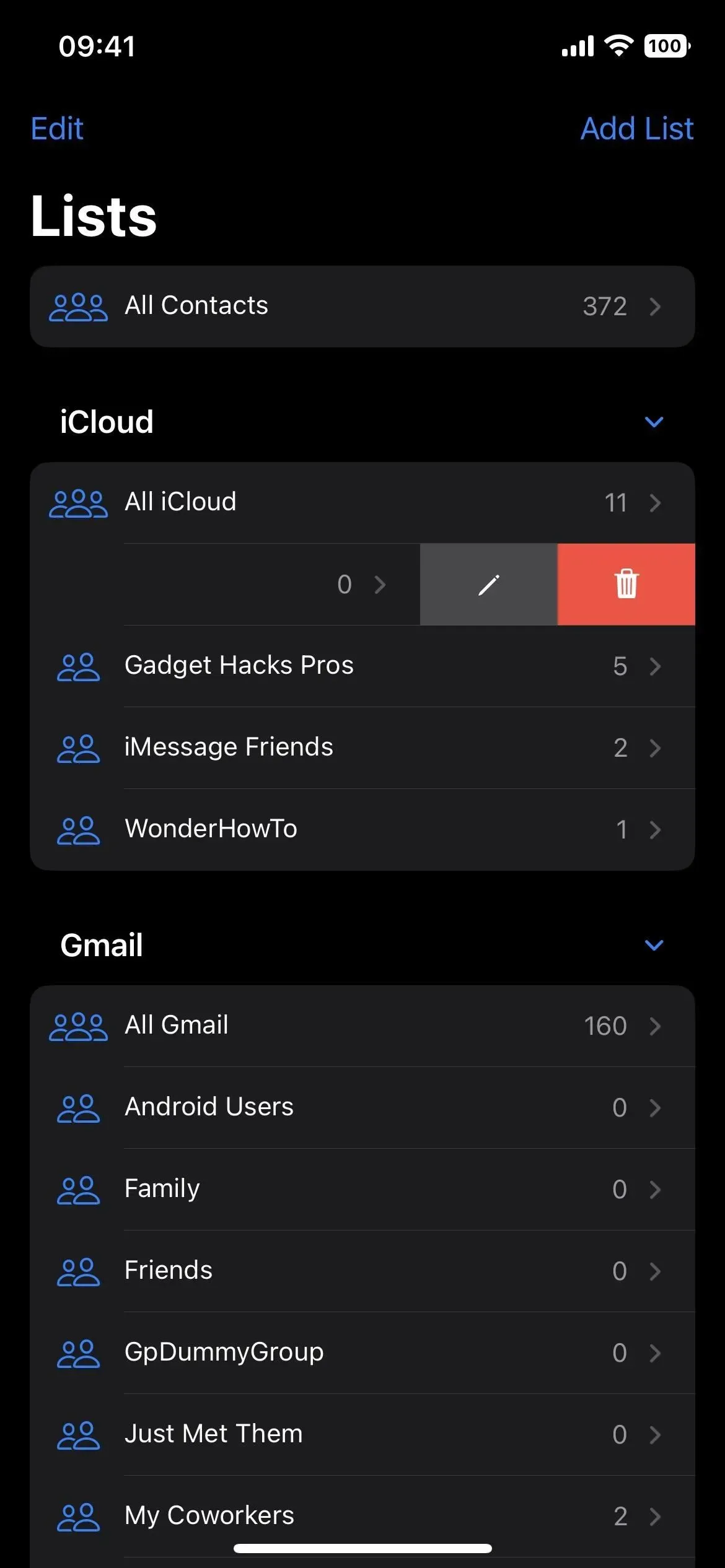
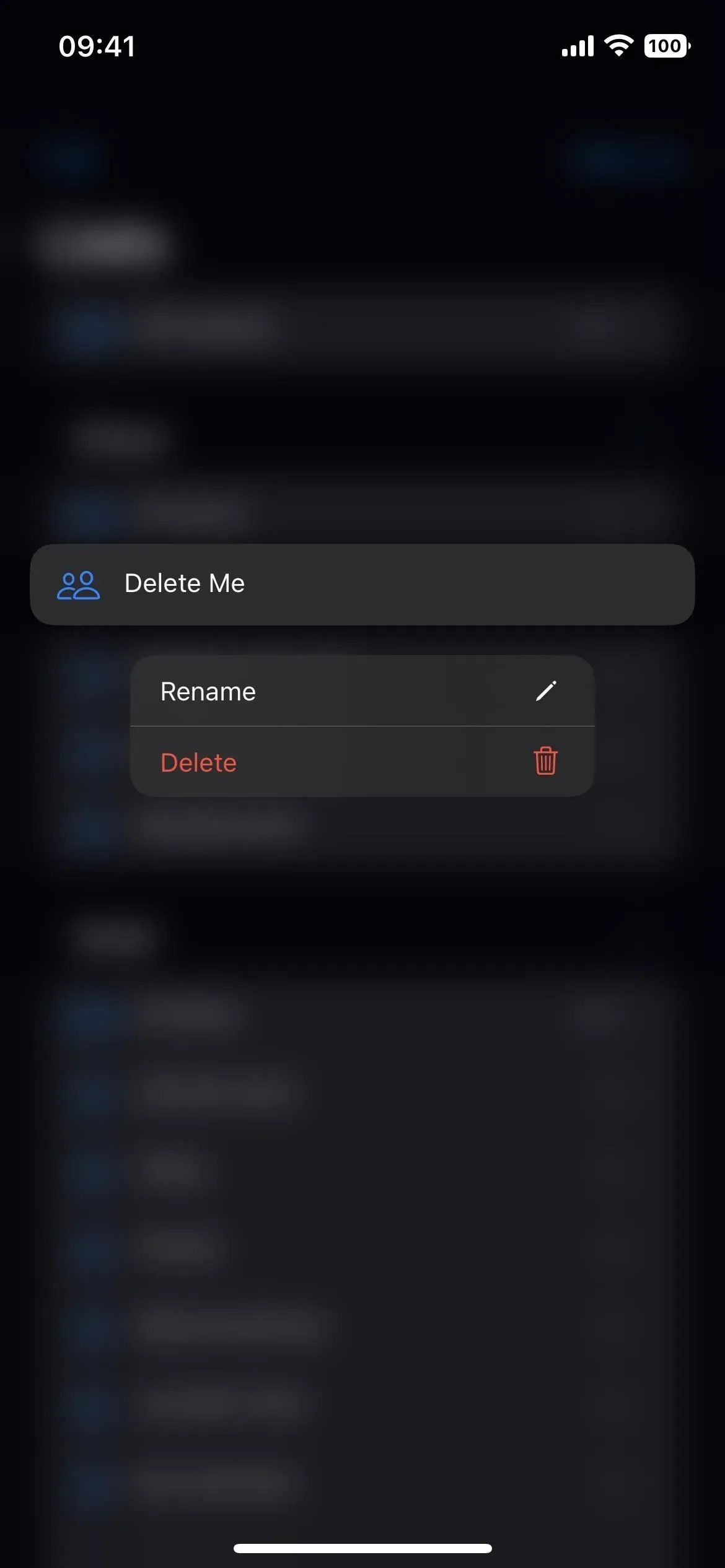
4. Vytvořte nové skupiny kontaktů
Kliknutím na Přidat seznam můžete vytvořit nové skupiny pro iCloud, Gmail, Yahoo a další. Když se zobrazí nabídka, klepněte na účet, ke kterému chcete skupinu připojit, zadejte název a klepněte na Hotovo.
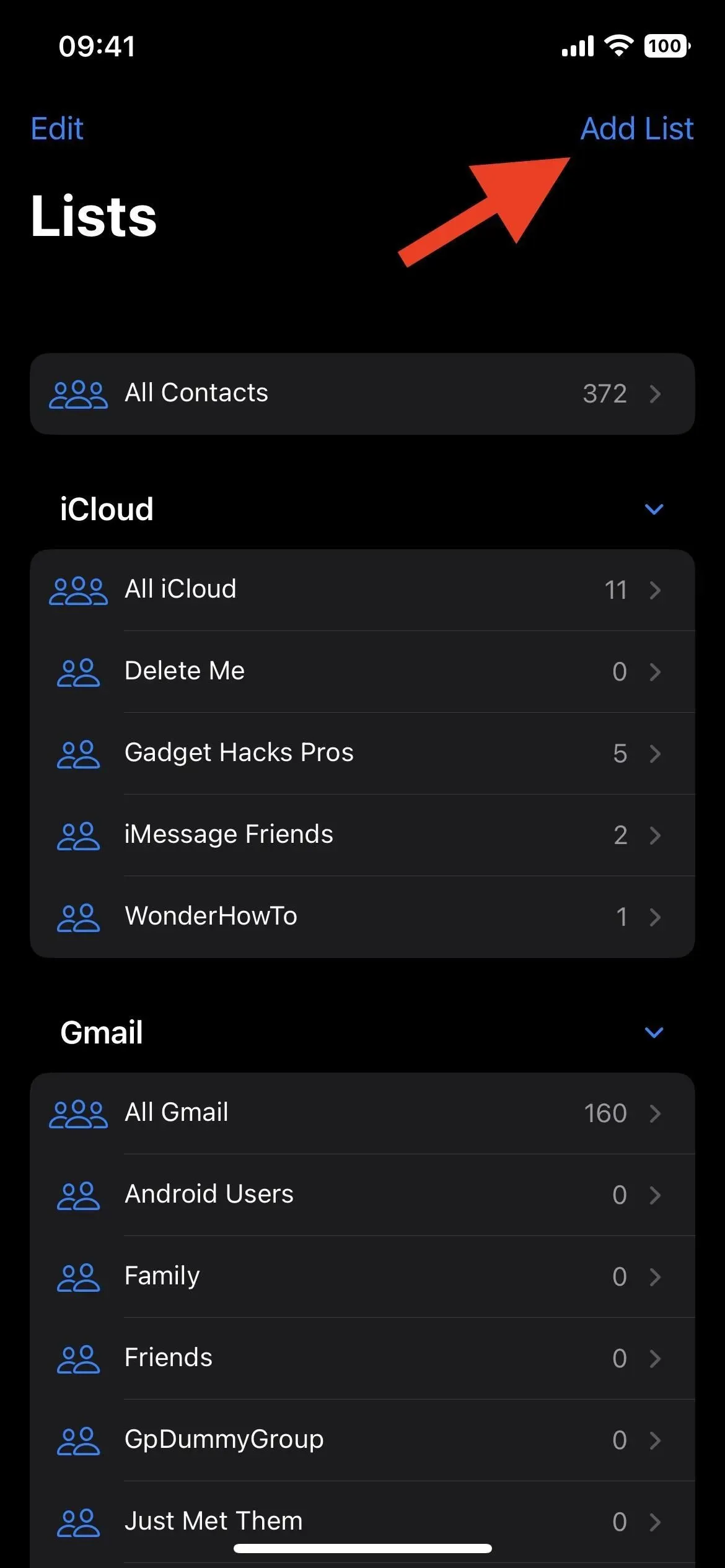
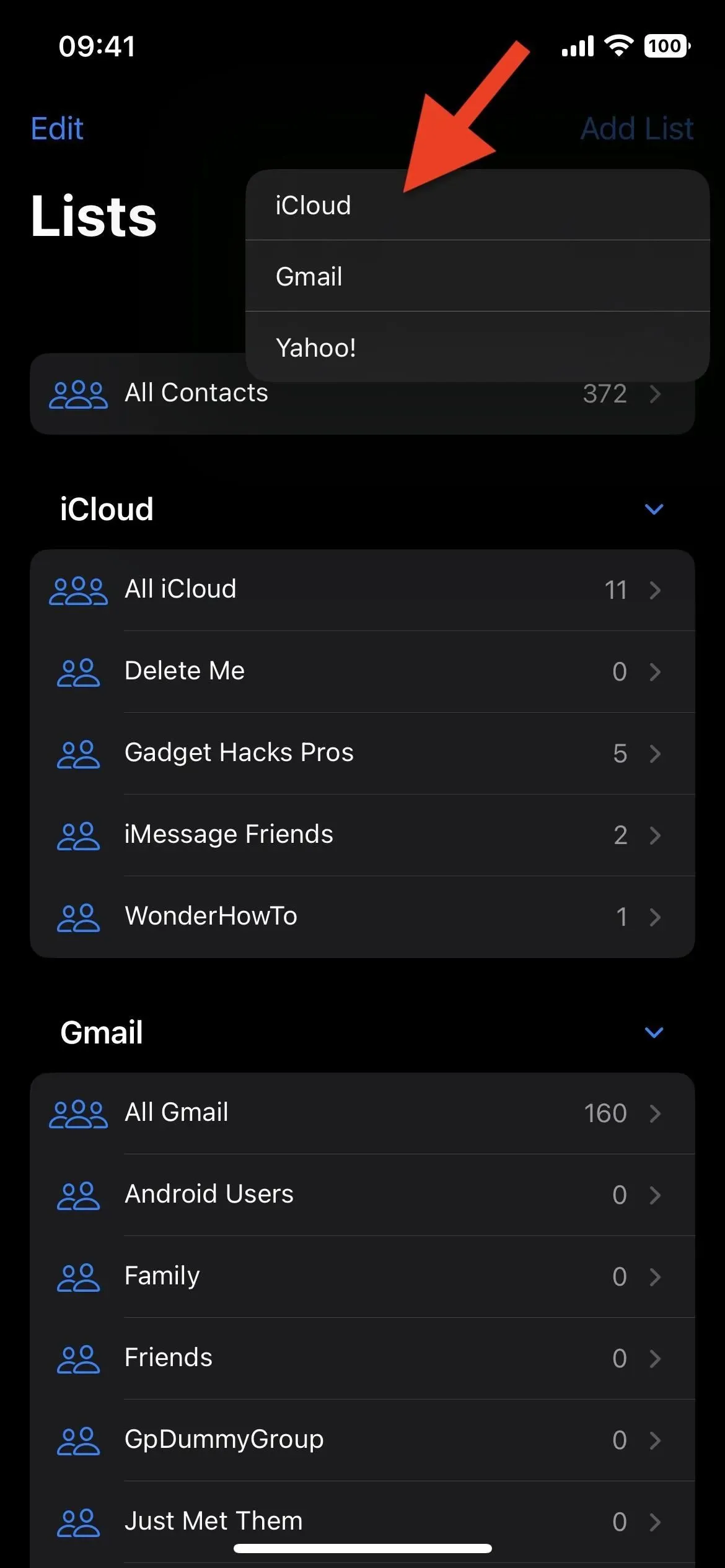
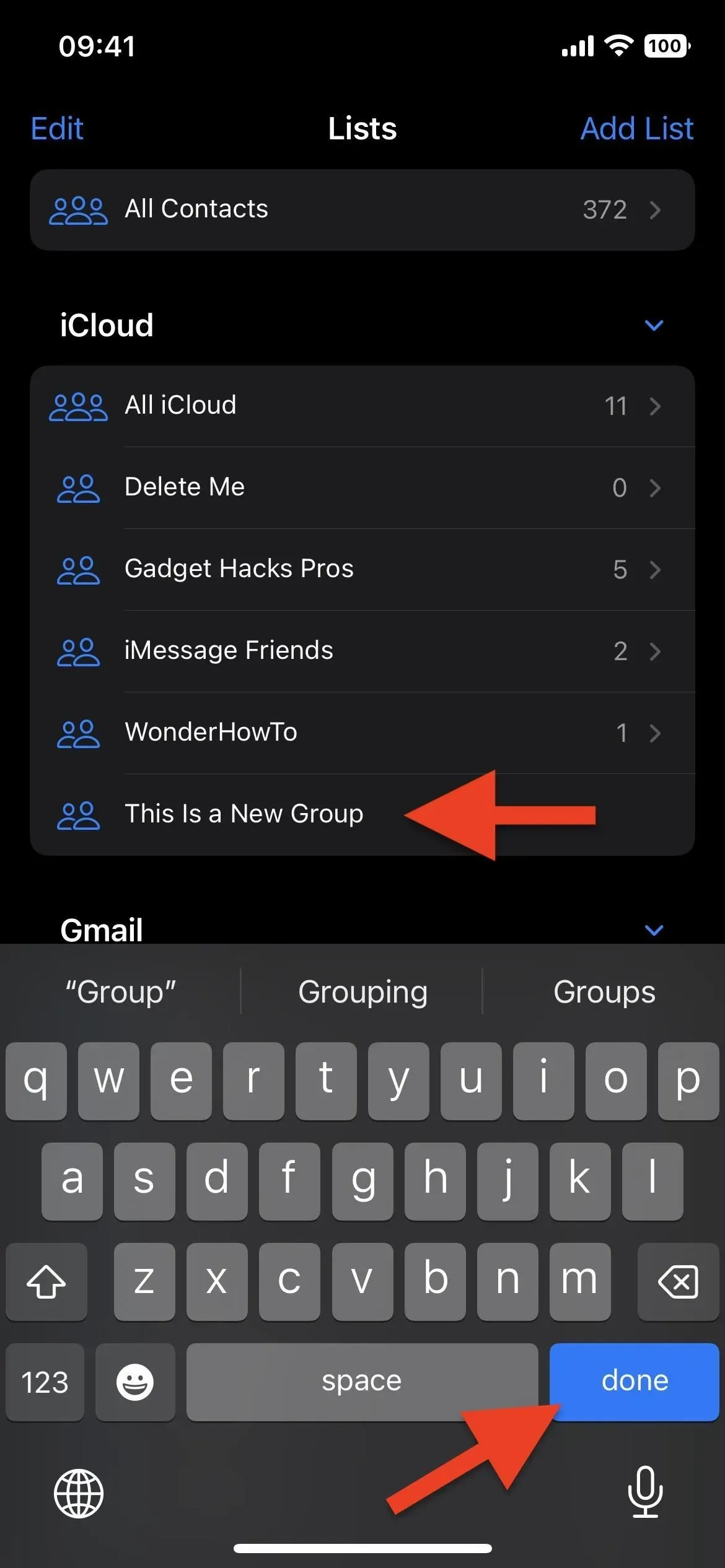
5. Přidejte lidi do skupin kontaktů
Chcete-li přidat kontakt, který již máte, do skupiny, otevřete libovolný seznam v aplikaci Kontakty nebo na kartě Kontakty v aplikaci Telefon, vyberte kontakt a přejděte na konec podrobností.
Pokud jsou již v nějakých skupinách, zobrazí se sekce Seznam se seznamem všech skupin. Je zde také tlačítko „Přidat do seznamu“, jediné, co uvidíte, pokud kontakt ještě není v žádné skupině. Klikněte na „Přidat do seznamu“ a vyberte seznam, do kterého je chcete přidat. Okamžitě budou přidány a v sekci „Seznam“ uvidíte název skupiny.
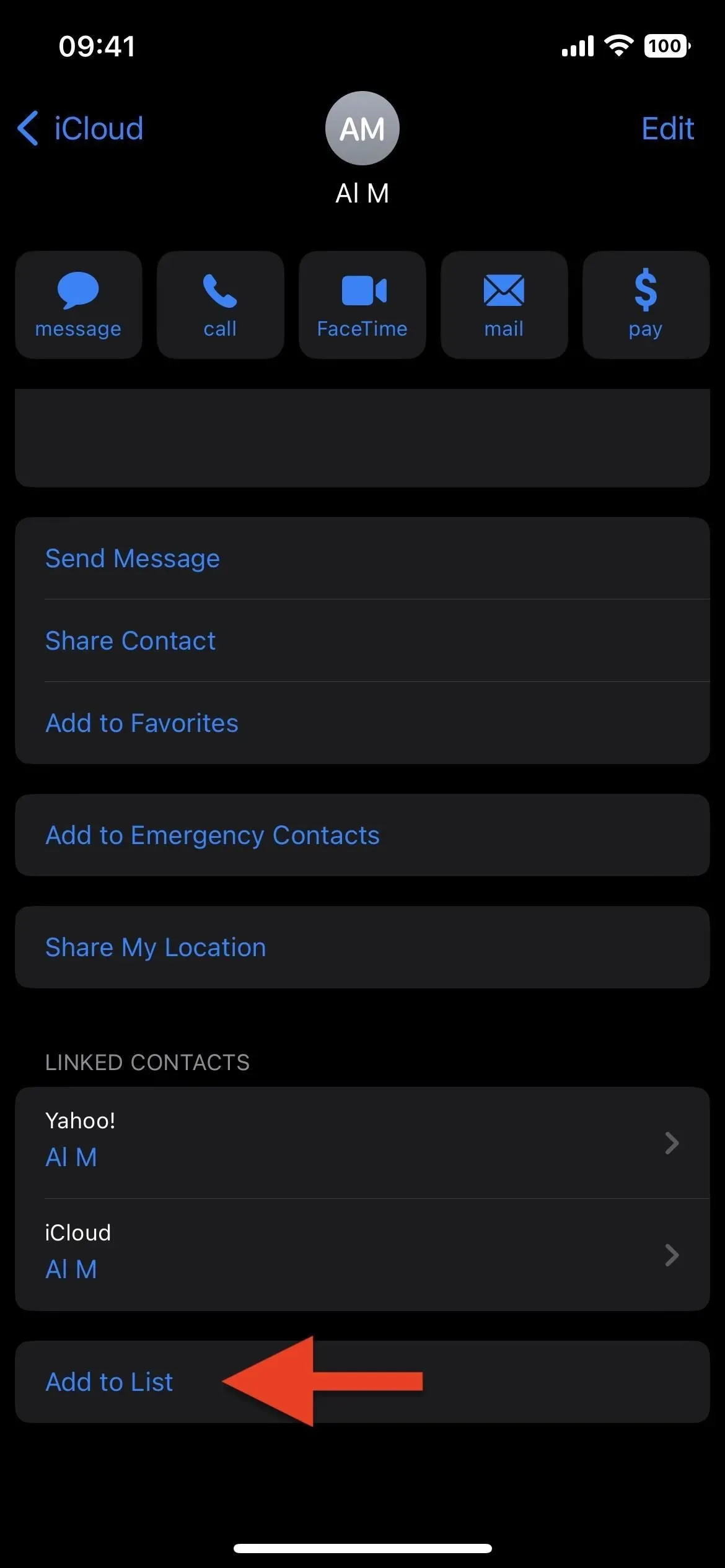

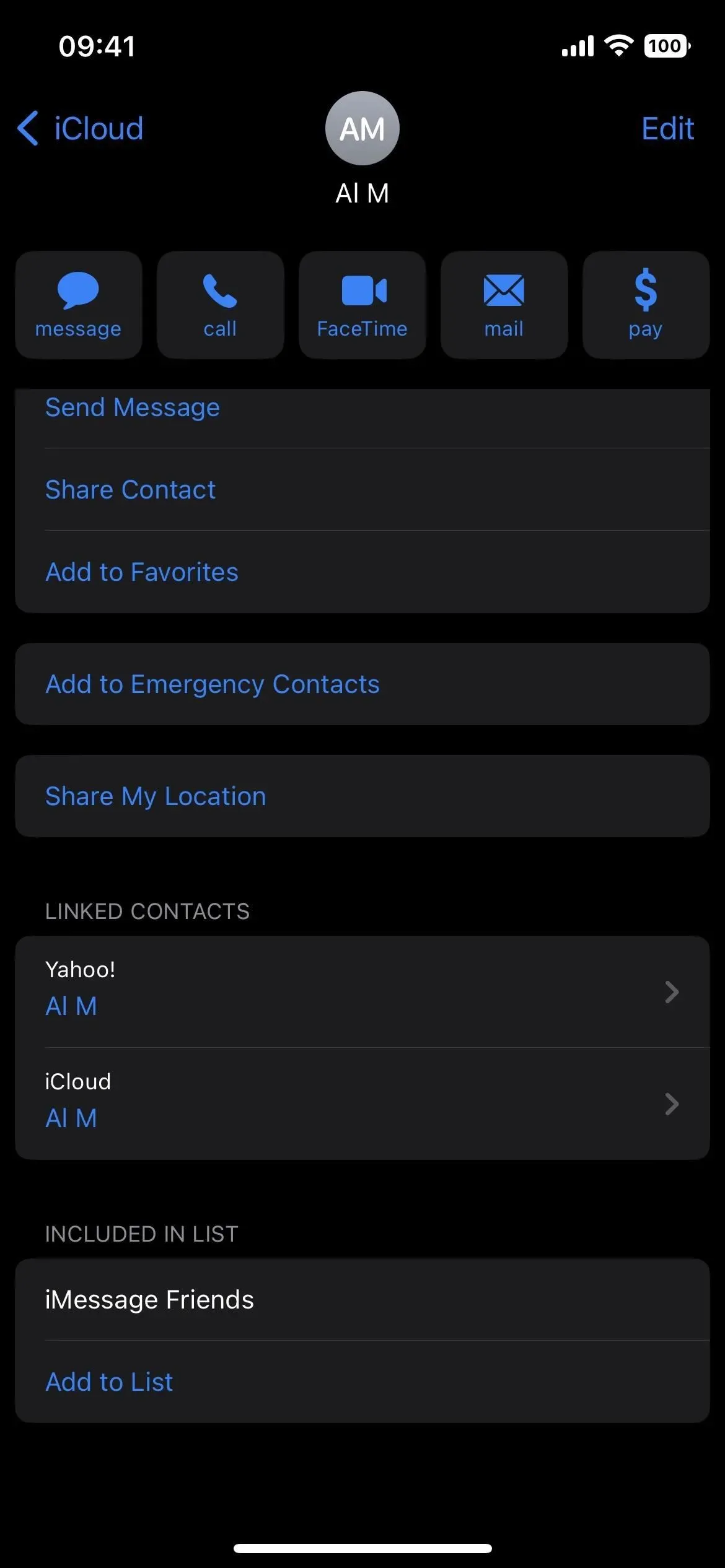
Můžete také kliknout na „Upravit“ v detailech kontaktu, přejděte dolů, klikněte na „přidat do seznamu“ a vyberte seznam, do kterého je chcete přidat.
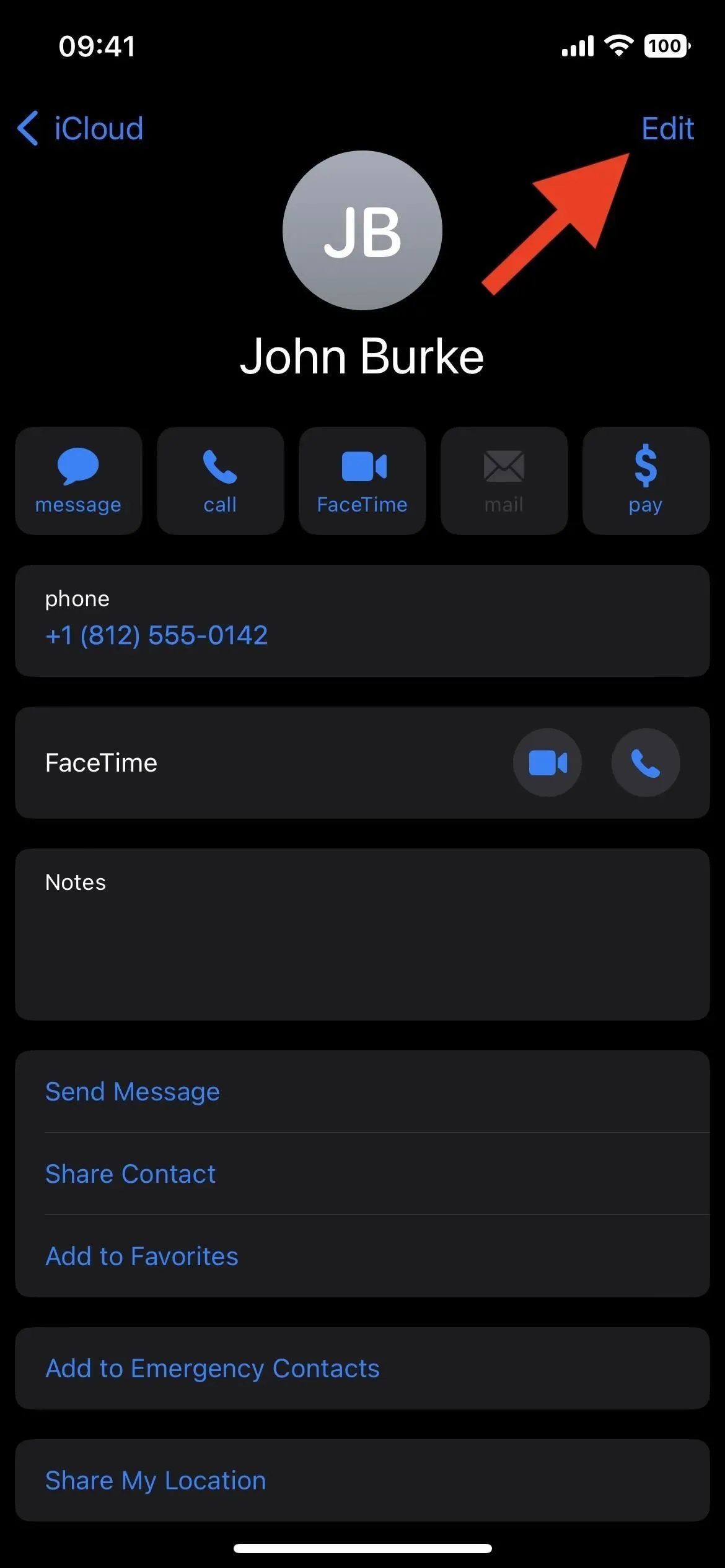
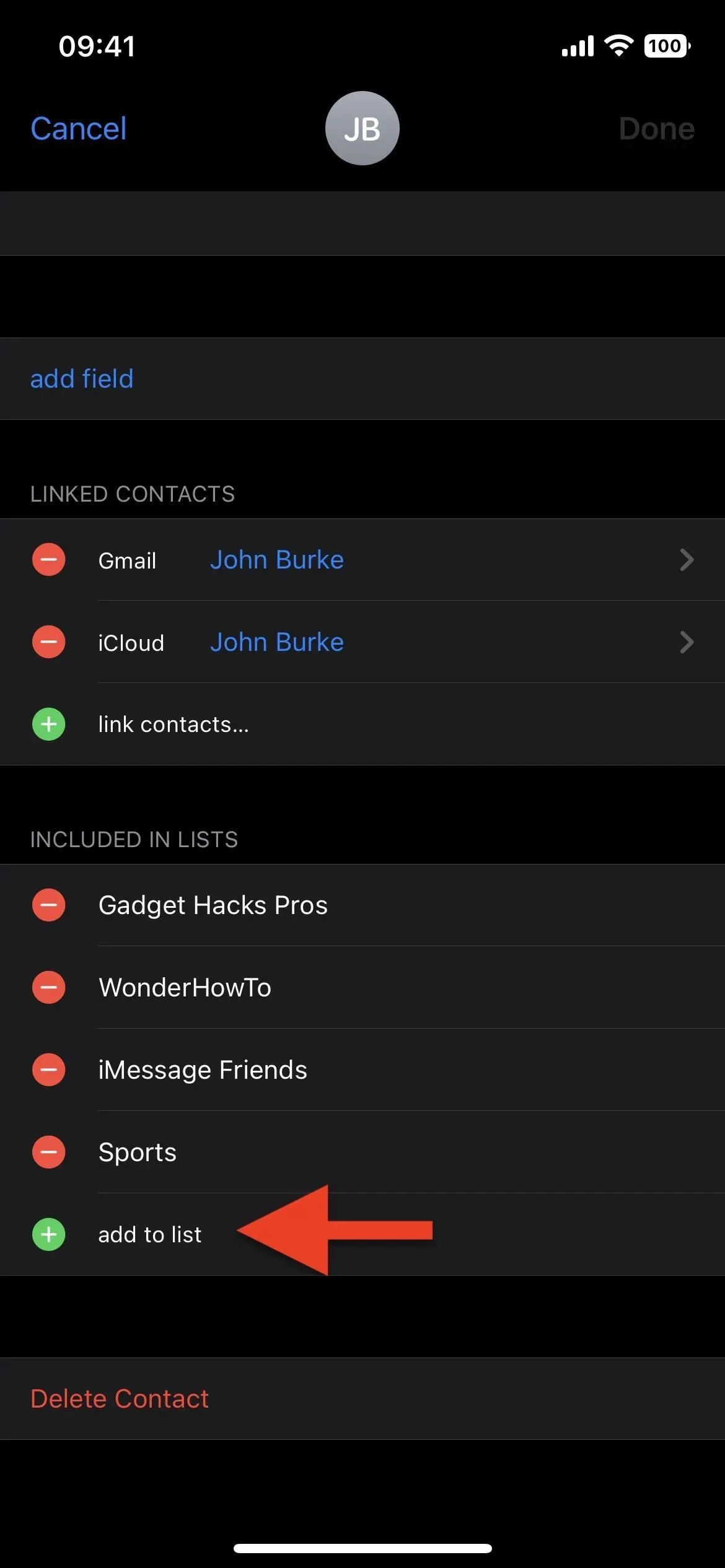
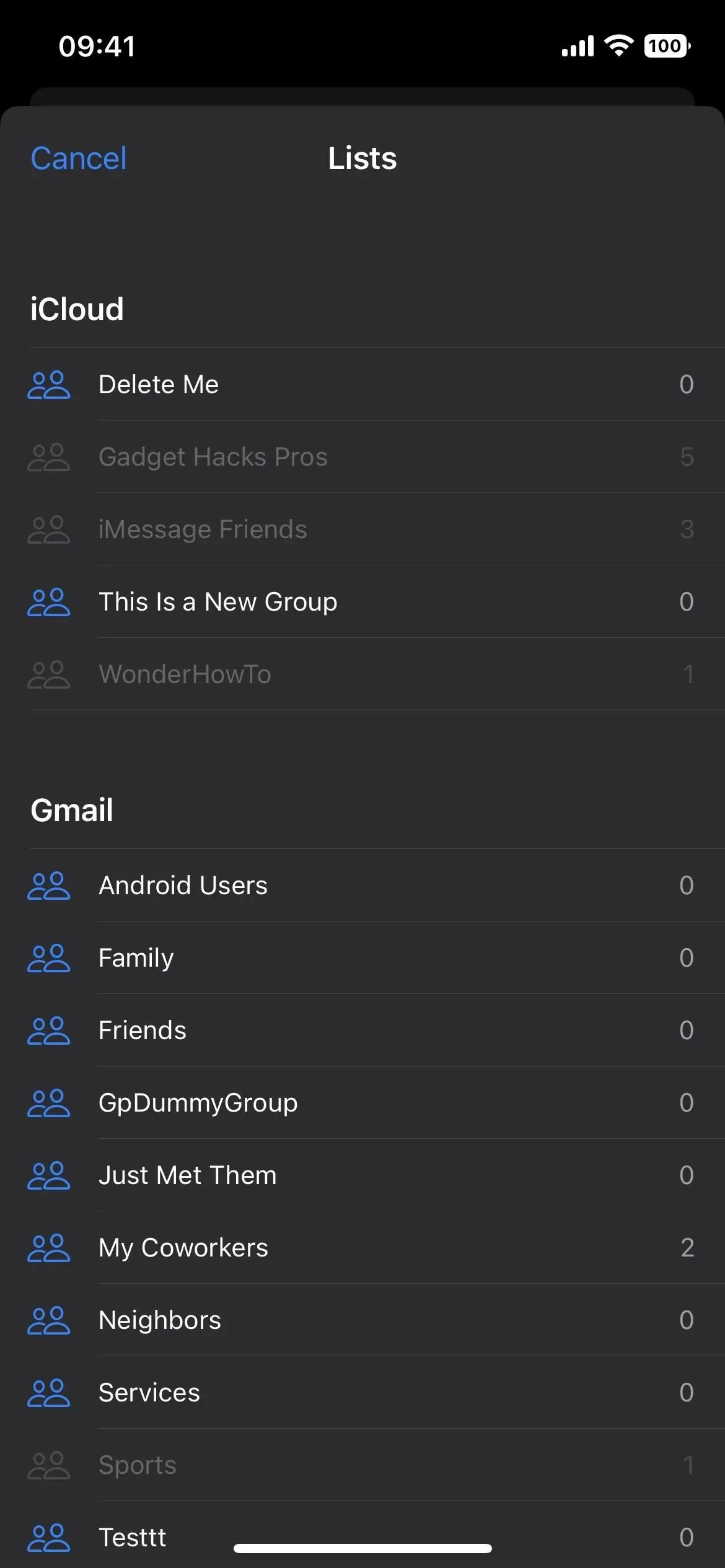
Nebo můžete otevřít seznam, do kterého chcete osobu přidat, klepněte na znaménko plus (+), vyberte kontakt a klepněte na Hotovo.
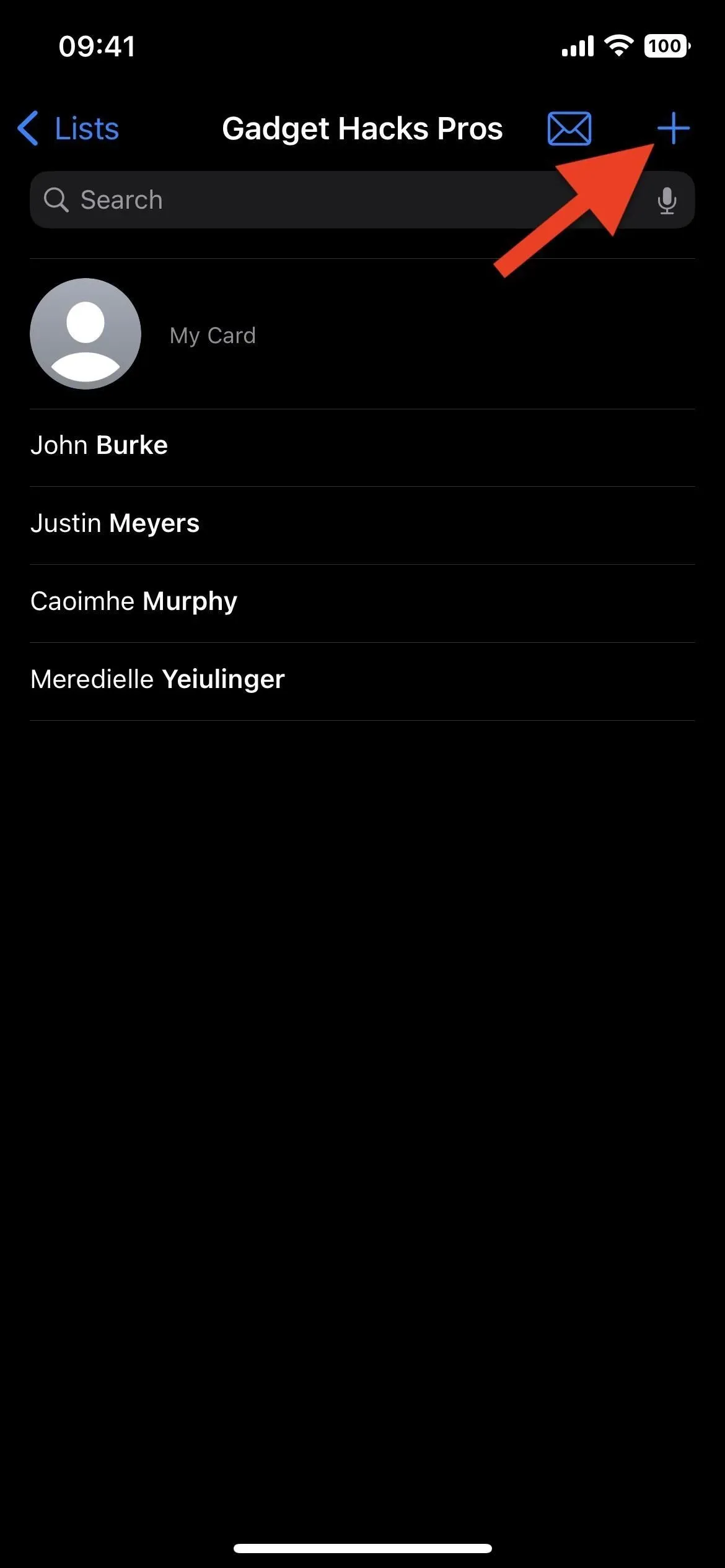
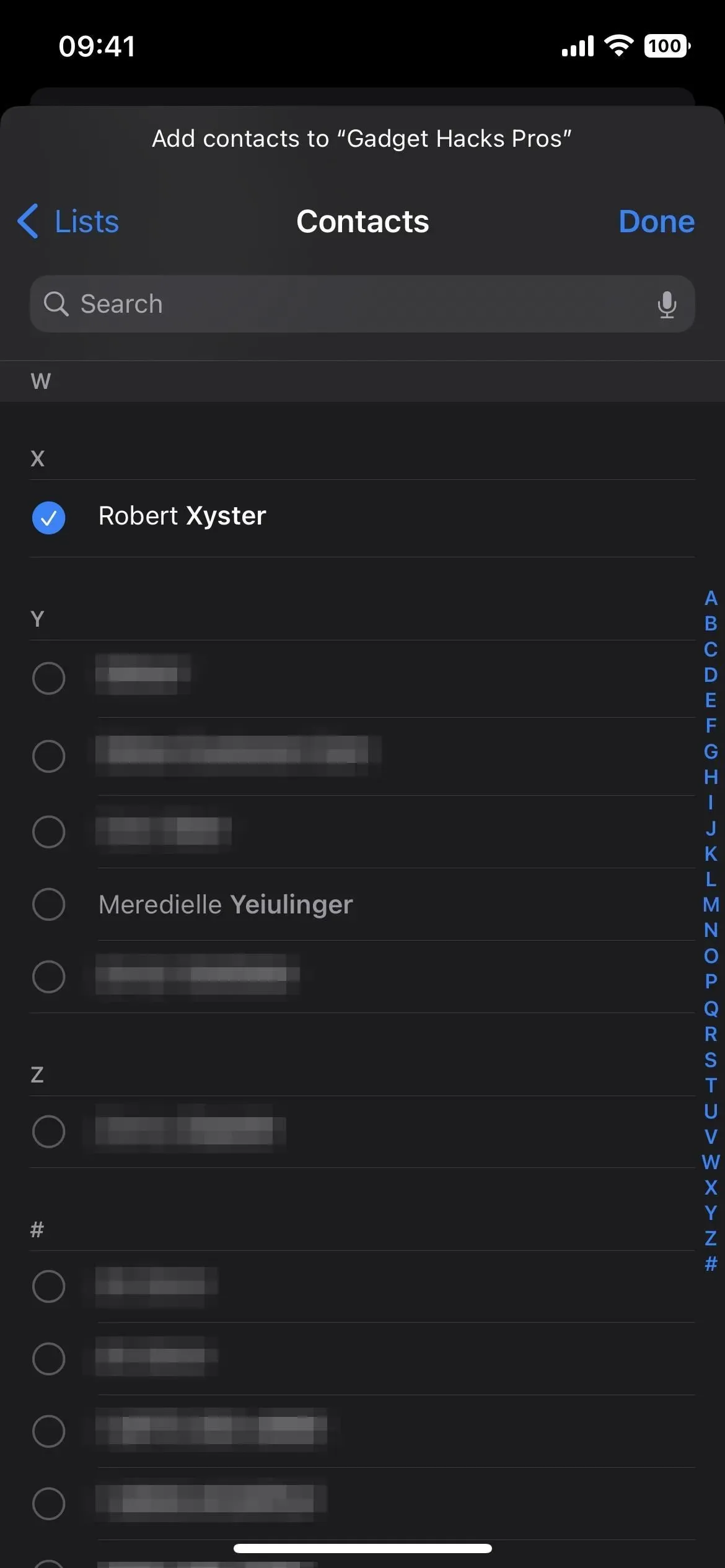
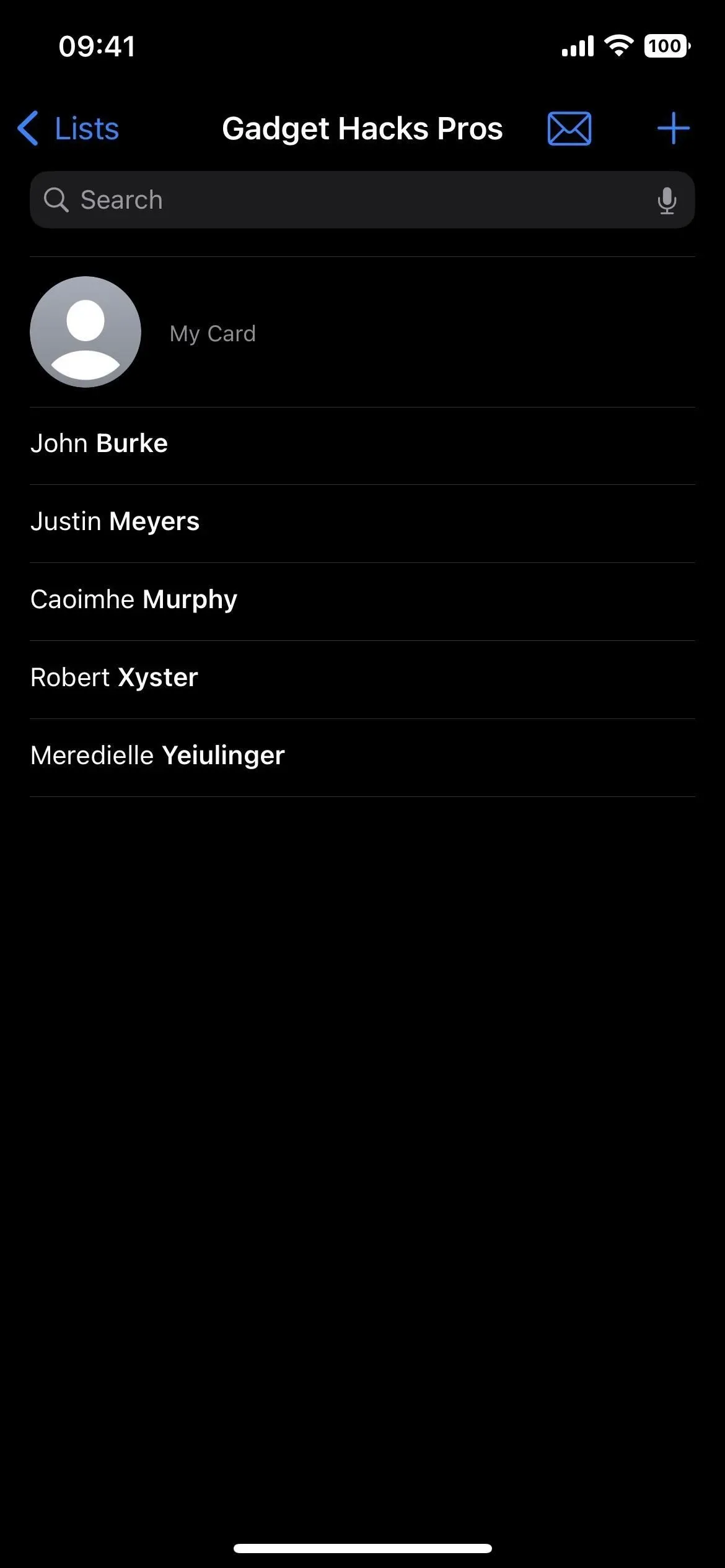
6. Odeberte lidi ze skupin kontaktů
Existuje několik způsobů, jak někoho ze skupiny odebrat, včetně:
- V seznamu přejeďte levým tlačítkem myši přes jméno kontaktu a klikněte na „Smazat“.
- V seznamu stiskněte a podržte jméno kontaktu, stiskněte „Odebrat ze seznamu“ a ve vyskakovacím okně stiskněte „Odebrat ze seznamu“.
- V podrobnostech kontaktu klikněte na Upravit, klikněte na znaménko mínus vedle názvu seznamu a klikněte na Odstranit.
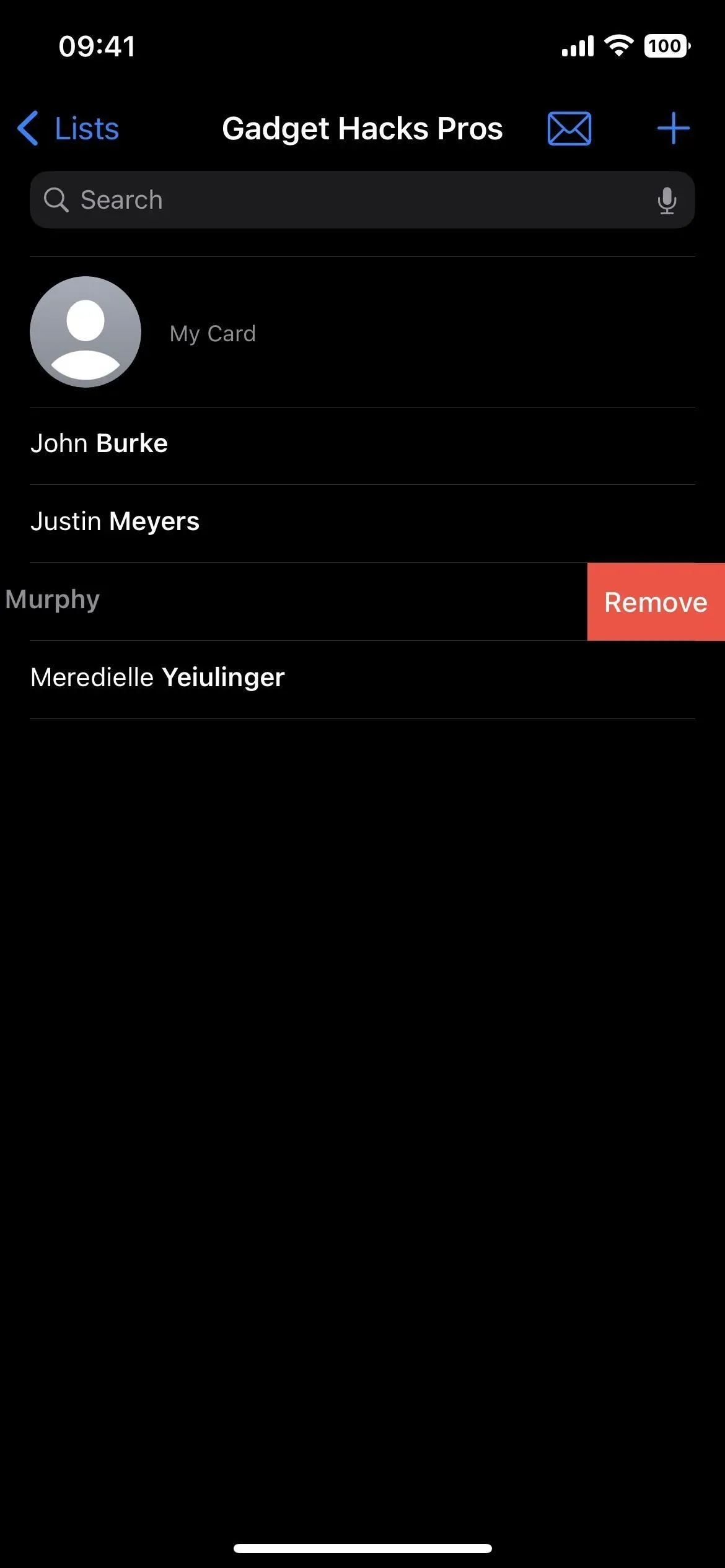
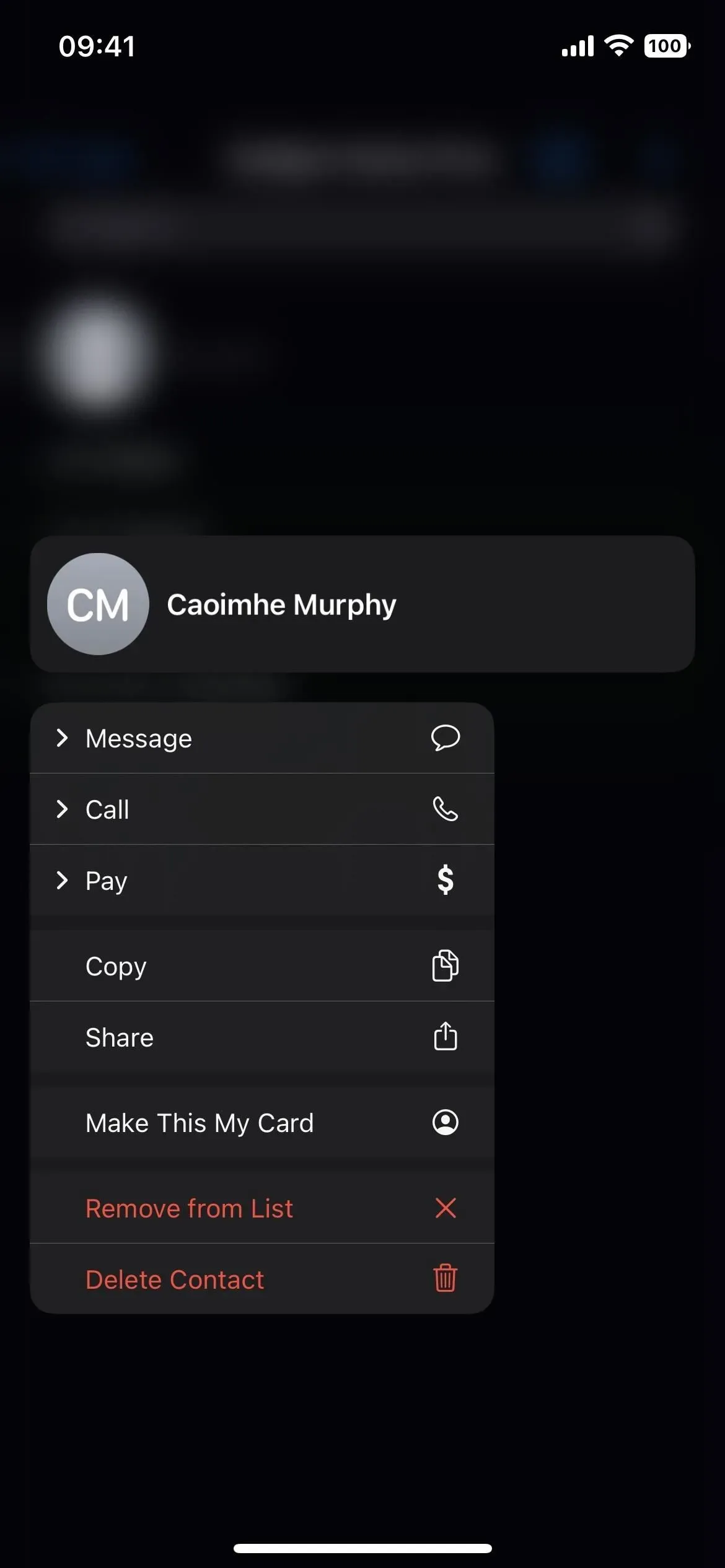
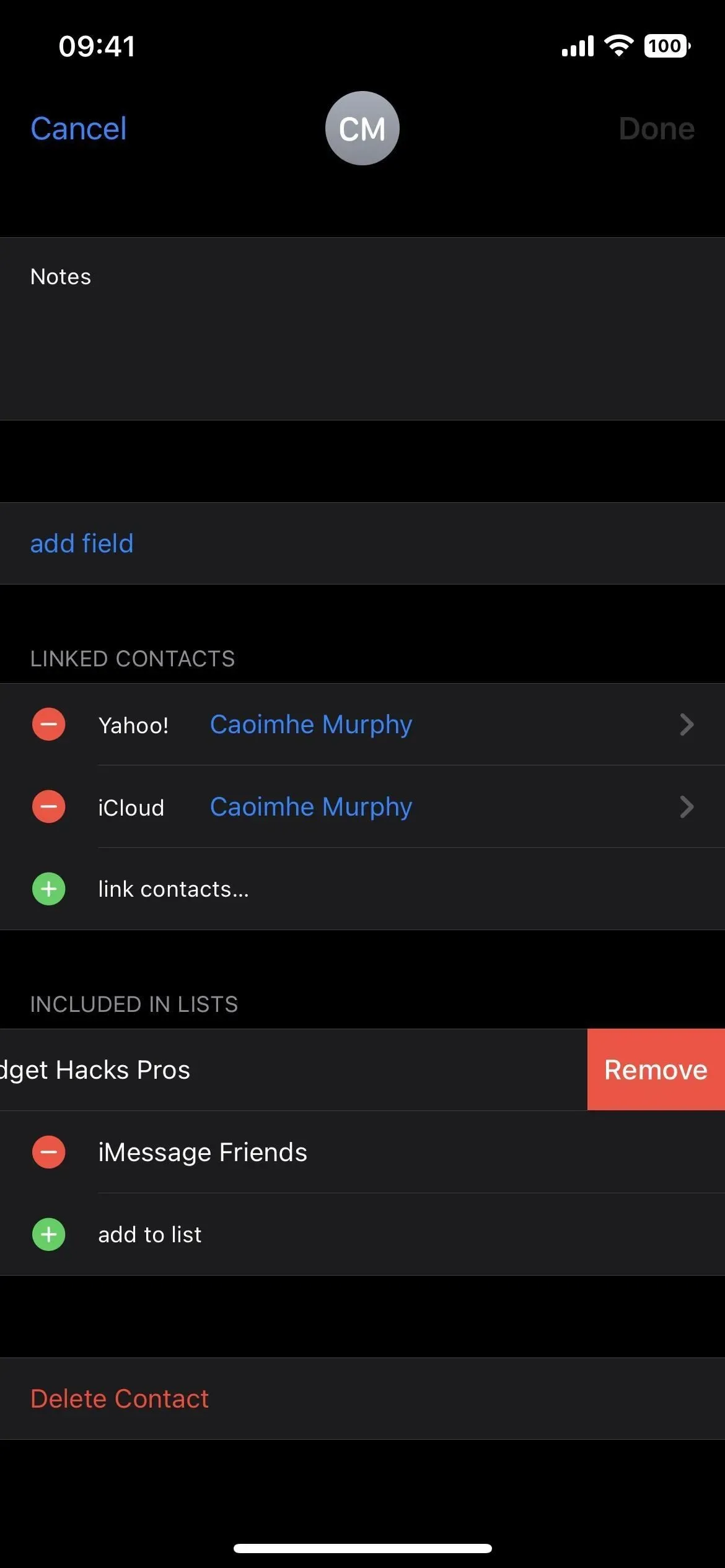
7. Skupiny zpráv e-mailu nebo kontaktu
Jedním z nejneuvěřitelnějších přírůstků do Skupin kontaktů je, že nyní můžete vytvořit koncept e-mailu nebo zprávy, která zahrnuje celou skupinu – všechny na seznamu! Dříve jste mohli začít e-mail pouze v aplikaci Mail a zadat název skupiny do pole Komu a ve Zprávách jste skupinu nemohli vybrat vůbec.
V seznamu klepněte na ikonu pošty a začněte nový e-mail v aplikaci Mail nebo výchozí poštovní aplikaci na vašem iPhone. Můžete také stisknout a podržet název seznamu na hlavní stránce seznamů a vybrat „E-mail všem“ nebo „Upozornit všechny“, přičemž druhé z nich spustí koncept ve Zprávách.
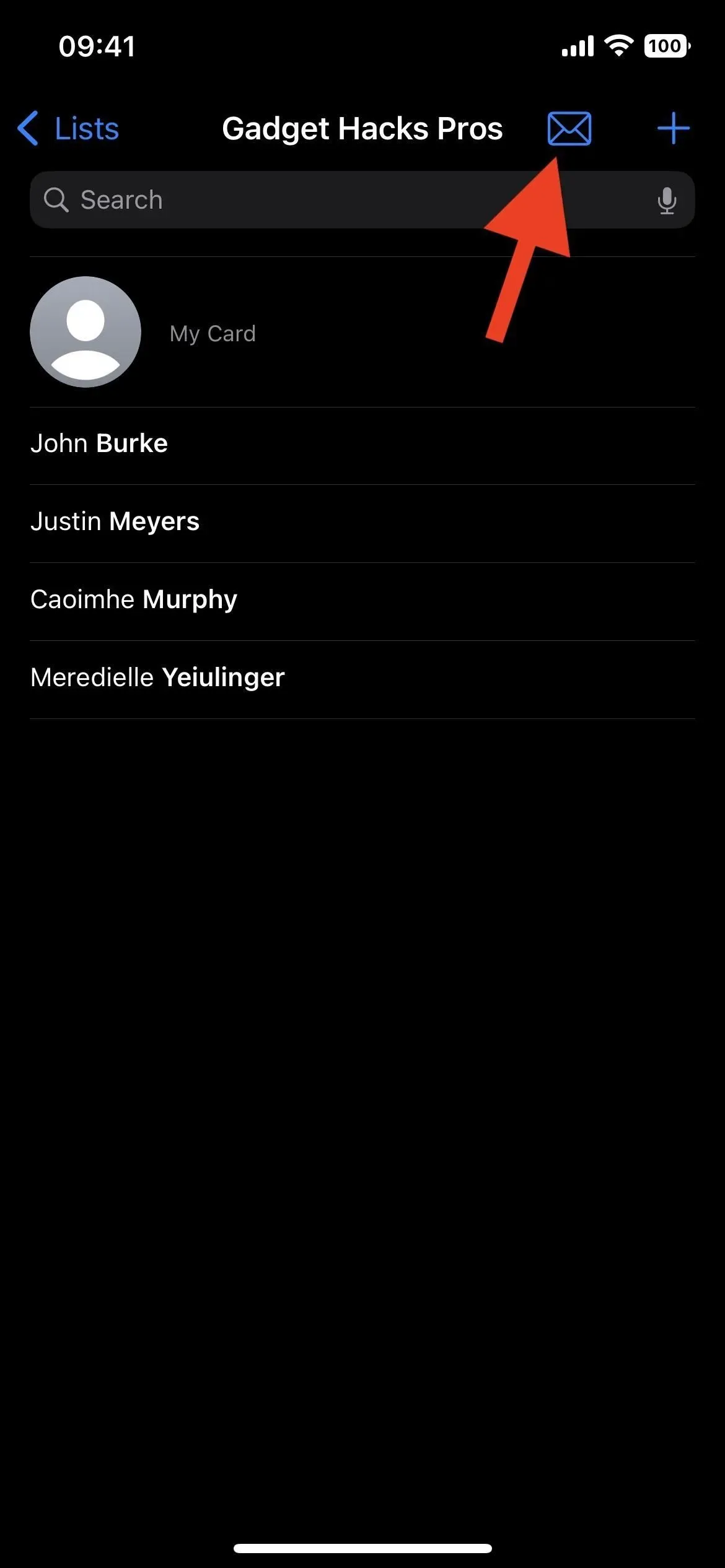
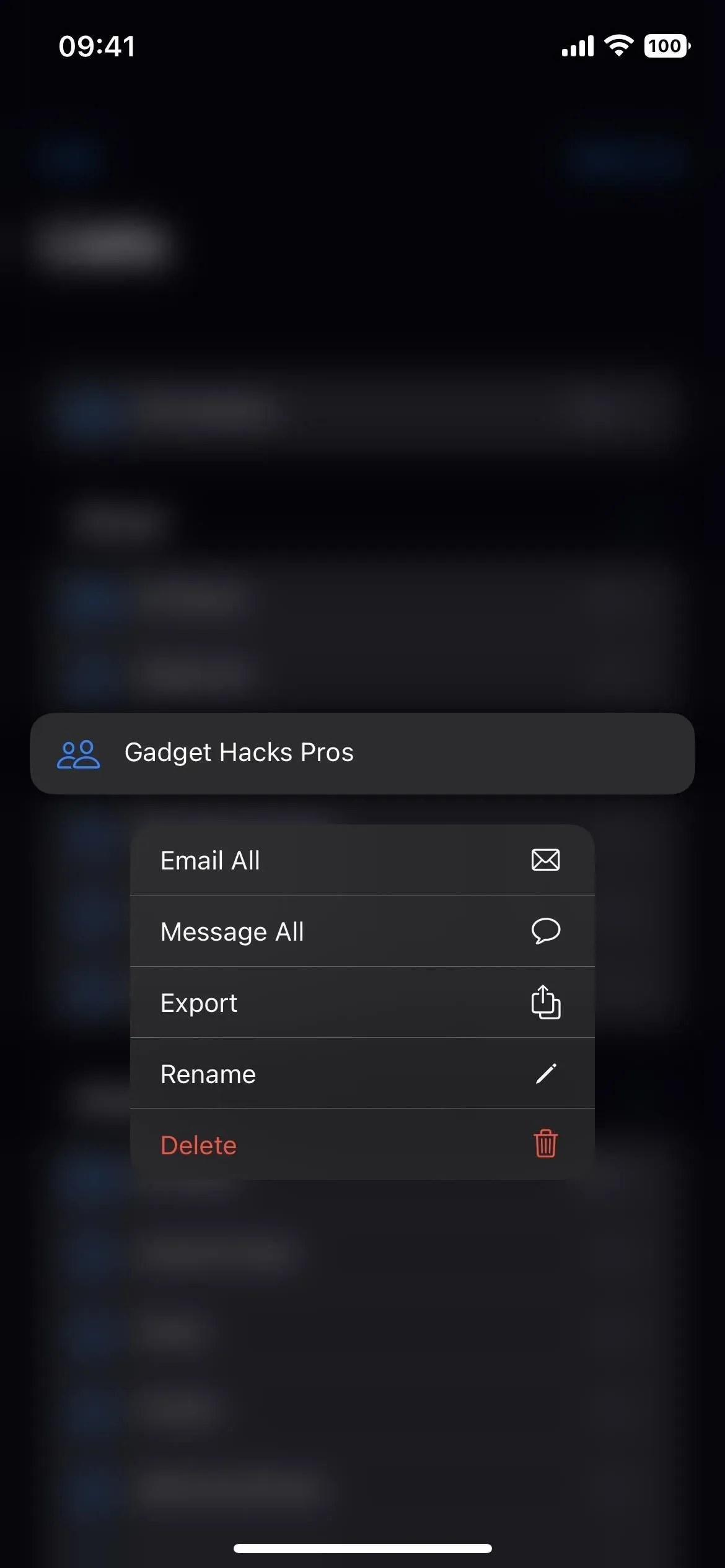



Napsat komentář